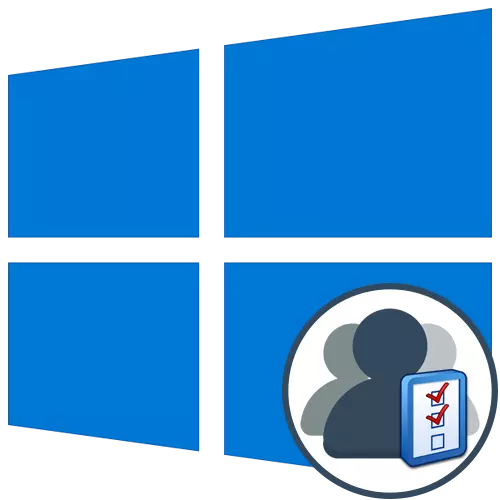
قائىدە بولۇش سۈپىتى بىلەن, بىر قانچە ئىشلەتكۈچىلەر ھەمىشە بىر كومپيۇتېردا ئىشلەيدۇ. مەشغۇلات سىستېمىسى ئاچقۇچىلار بولۇپمۇ بۇ خىل ئەھۋال شەخسىيلەرنىڭ شەخسىي تەڭشەك ۋە كىرىش ھوقۇقى قاتارلىق ئوخشىمىغان ھېساباتلارنى قۇرۇش ئىقتىدارىغا قوشىدۇ. باشقۇرغۇچى بارلىق ھوقۇقلارنى مەلۇم مۇددەتنى ئۆز ئىچىگە ئالىدۇ ياكى تولۇق توسۇۋالىدۇ. بۇ ئۆز-ئارا تەسىر كۆزنەكلەردىكى ئالاھىدە تىزىملىكلەر ئارقىلىق ئېلىپ بېرىلىدۇ. بىز تېخىمۇ كۆپ سۆزلەشنى خالايدىغانلىقىمىزغا مۇناسىۋەتلىك.
Windows 10 دىكى ھېساباتلارنى باشقۇرۇش
بۇ ماقالىنىڭ بىر قىسمى سۈپىتىدە, بىز Windows 10 ئىچىگە بۇ خىل مەبلەغ ئارقىلىق ئارخىپقا قانداق باشقۇرۇشنى ئېنىق كۆرسىتىپ تۇرىدىغانلىقىنى تەكىتلەيمىز. كېيىنكى كۆرسەتمىلەرنى ئوقۇغاندىن كېيىن, ئۆزگەرتمەكچى بولغان پارامېتىرنى قەيەردىن تاپالىسىڭىز ۋە قانچىلىك تەلەپپۇز قىلغانلىقىڭىزنى قانچە قېتىم تاپالايدىغانلىقىڭىزنى چۈشىنىسىز. ئۇنىڭدىن كېيىن, تەلەپ قىلىنغان ھەرىكەتنى دەرھال يولغا قويۇشقا داۋاملاشتۇرۇش مۇمكىن بولىدۇ, مەسىلەن يېڭى ھېسابات قۇرۇش ياكى ئېرىشىش ھوقۇقىنى ئۆزگەرتىش.1-ئۇسۇل: تىزىملىك پارامېتىرلىرى
ئالدى بىلەن, «پارامېتىرلارنىڭ» تىزىملىكىدىكى بۆلەكلەرگە ئەھمىيەت بېرىمىز. ھازىر ئۇ يەردىكى تاللاشلار يوق, بۇ سىزگە ۋەكىللىك قىلىشىڭىزغا يول قويىدۇ, ئەپسۇس ئىشلەتكۈچى بىلەن شۇغۇللىنىشىغا يول قويىدۇ, ئەپسۇس ئەپلىرى ئارقىلىق بارلىق تۈرلەرنى كونترول قىلىش گۇرۇپپىسىدىن يۆتكىۋېتىشكە رۇخسەت قىلىدىغان. قانداقلا بولمىسۇن, ئىقتىدارلىرى بەزى ۋەزىپىلەرگە تاقابىل تۇرۇش يېتەرلىك. ئۇلارنىڭ ھەر بىرىدە قىسقىچە ئىجرا قىلايلى.
- باشلاش ئۈچۈن «باشلاش» نى ئېچىپ, ماس كېلىدىغان سىنبەلگىسىنى چېكىپ, ماسلاشتۇرۇش سىنبەلگىسىنى چېكىپ «پارامېتىر» تىزىملىكىگە بېرىڭ.
- بۇ يەردە سىز «ھېسابات» بۆلىكىگە قىزىقىسىز.
- سول تەرەپتىكى تۇنجى تۈردە «سانلىق مەلۇماتلىرىڭىز», نۆۋەتتىكى ئارخىپى تەھرىرلەندى. مەسىلەن, توركۆرگۈ ئارقىلىق Microsoft ھېساباتىنى تەڭشىيەگە يېتەلەيسىز. ئارخىپ ئىسمى ئۇ يەردە تەھرىرلىنىدۇ, تۇغۇلغان يىلمۇ, سۈرەت تەڭشەلدى, پارول ئۆزگەردى. بۇنىڭدىن باشقا, بۇ سەھىپىدە يەرلىك ھېسابات بىلەن يېزىلغان ». ئۇ سىزنىڭ ئادەتتىكى باشقۇرغۇچى ئارخىپىغا ئالماشتۇرۇشقا شارائىت ھازىرلاپ قويۇشىڭىزغا يول قويىدۇ.
- باش سۈرىتىنى قۇرۇشنىڭ تاللىشى تۆۋەندە. بۇنى بىۋاسىتە تور كامېراسىدىن ياكى ئۆتكۈزگۈچ ئارقىلىق ئېلىپ كېلىنۈپ كەلگەن فورماتنى ئاللىبۇرۇن تەسۋىرلەپ بېرەلەيدۇ.
- «ئېلېكترونلۇق خەت ۋە ھېسابات» دىن كەلگەن ئىككىنچى تۈردىكى نۆۋەتتىكى Windows ئارخىپىغا ماس كېلىدۇ. بۇ يەردە بۇ يەردىن, Microsoft ھېساباتى قوشۇنىسىز, بۇ يەرنى بىرلەشتۈرۈلۈپ, ئۆلچەملىك قوللىنىشچان پروگراممىلار ۋە ئۈچىنچى تەرەپ پروگراممىلىرى بىلەن مۇناسىۋەتلىك.
- كېيىنكى مەيدان «كىرگۈزۈش تاللانمىلىرى». ئۇنىڭدا, مەشغۇلات سىستېمىسىنى قوزغاتقاندا ھېسابات ھوقۇقى پرىنسىپىنى مۇستەقىل تاللايسىز. پەيتتە بارلىق ئۈسكۈنىلەرنىڭ زور مىقداردا ئوخشىمىغان تاللاش بار. ئوخشاش كۆزنەكتە, ھەر بىر تاللاشنىڭ تەپسىلىي چۈشەندۈرۈشى بار, شۇڭا بىز ئەڭ ياخشى ۋاسىتەنى تاللايمىز.
- بۇ تىزىملىكنىڭ ئاساسلىق رايونى «ئائىلە ۋە باشقا ئىشلەتكۈچىلەر» بولسا. ئۇ بۇ يەردە, باشقا ھېساباتلار باشقۇرۇلىدىغان بولغاچقا, قۇرۇش, چەكلىمىسى ياكى ئارخىپ تۈرىنى ئورنىتىش, چۈشۈرۈش ياكى ئۆزگەرتىش كىرگۈزۈشىڭىز, قۇرۇش, چېكىنىش ئۈسكۈنىسى. مەۋجۇت Microsoft ھېساباتى سۈپىتىدە قوشالايسىز ۋە يەرلىك ھېسابات قۇرالايسىز.
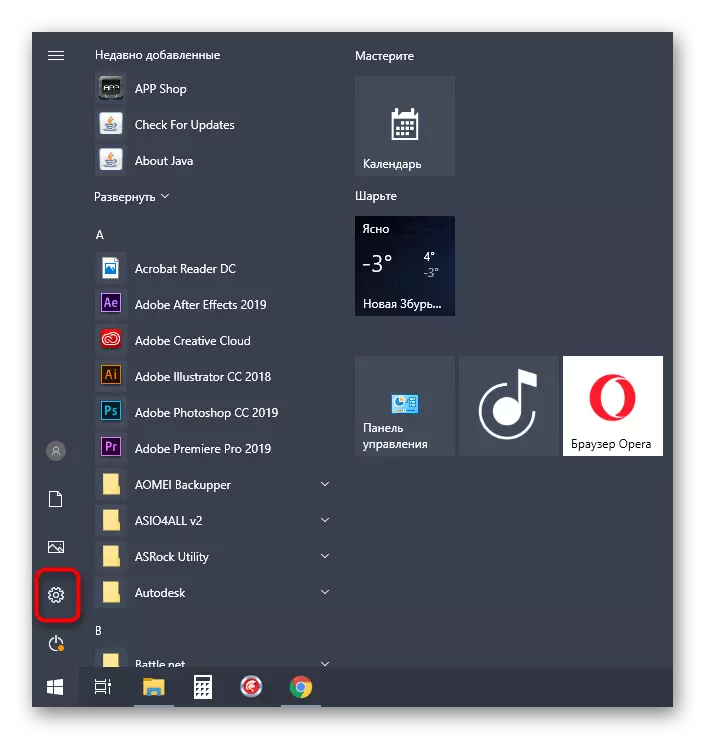
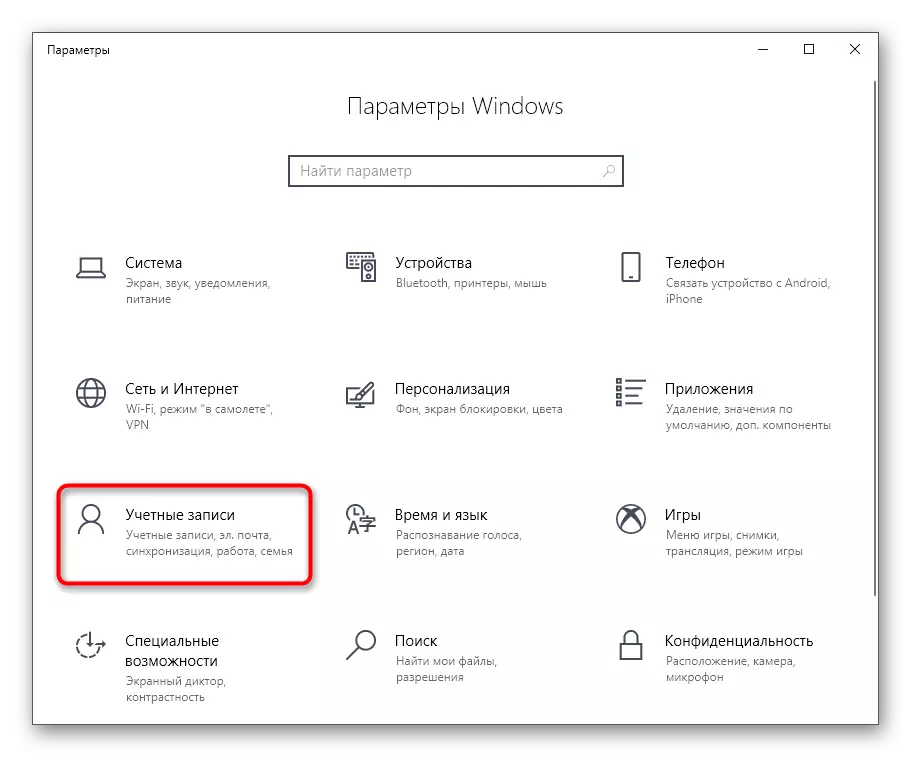
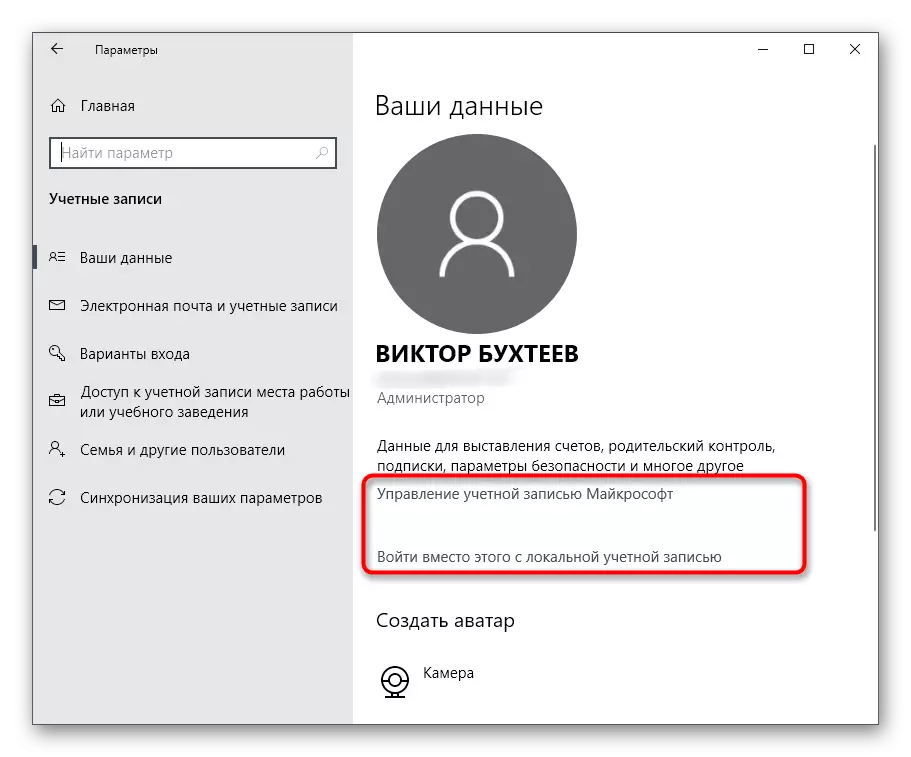
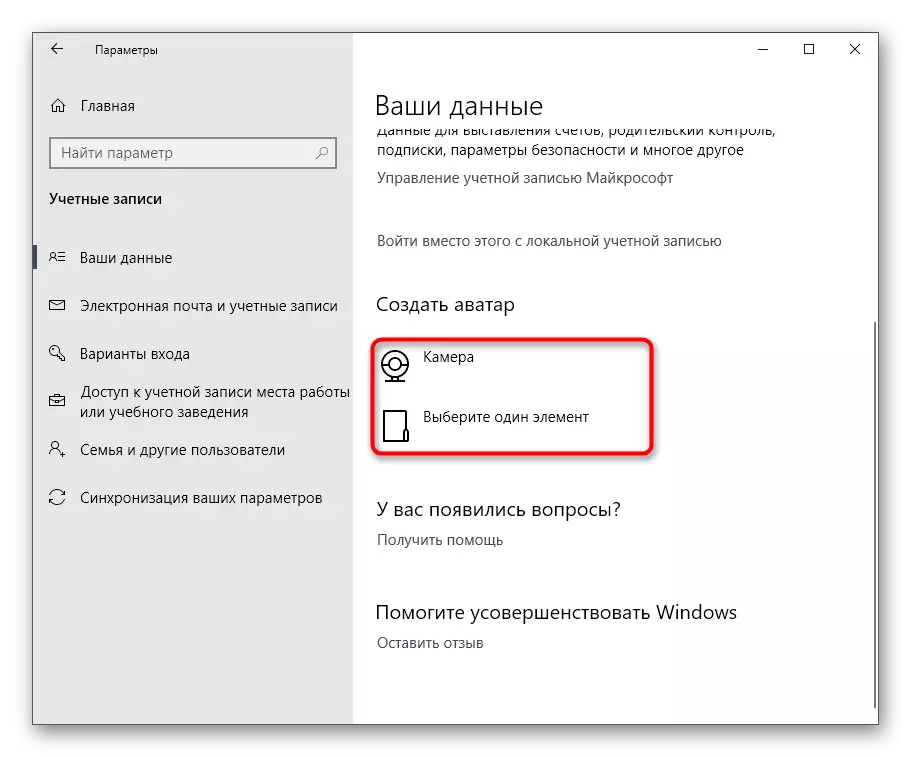
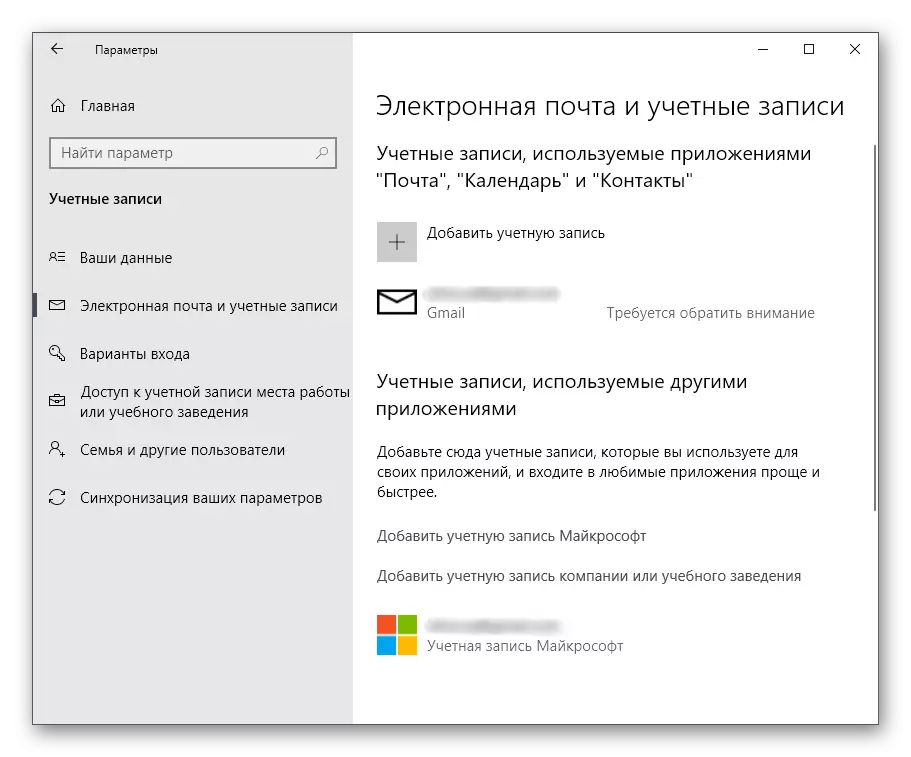
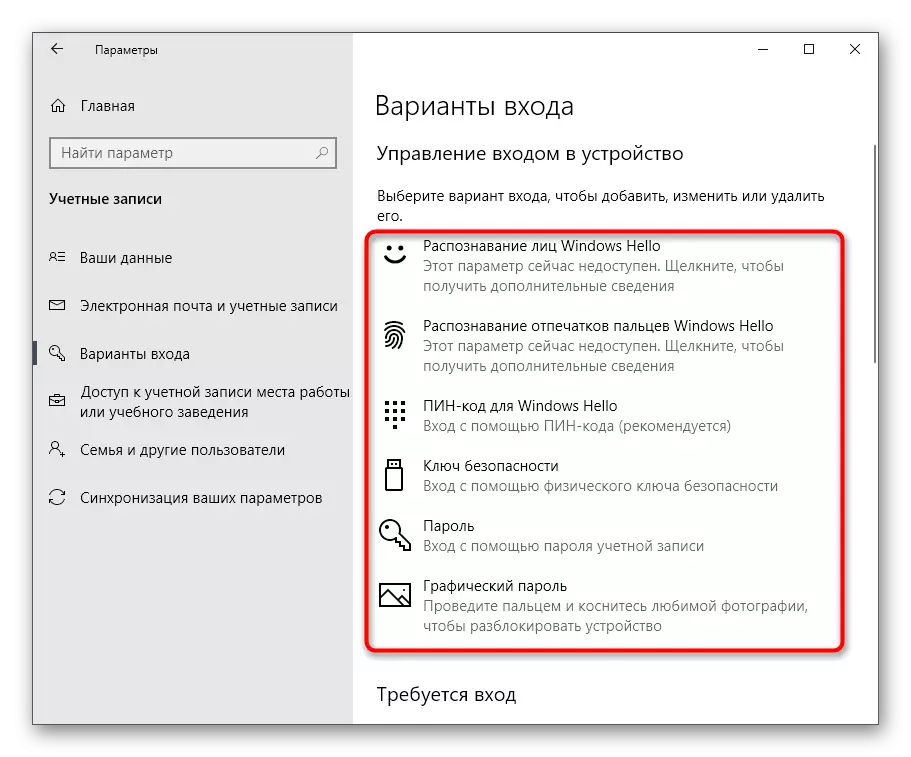
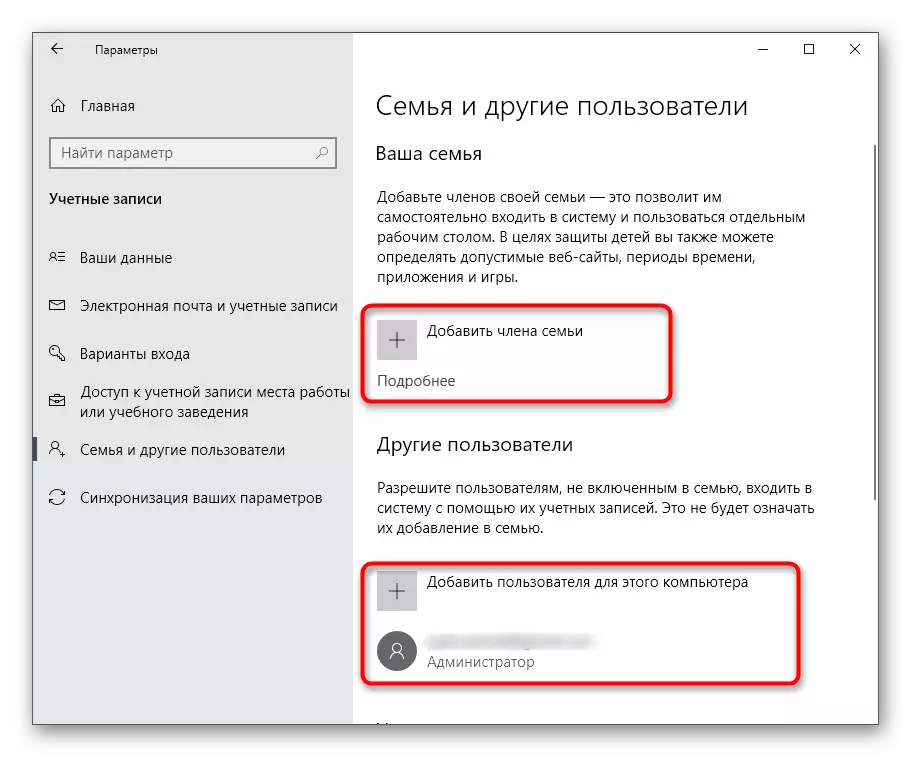
كۆرگەندەك, بۇ تىزىملىك كۆپىنچە شەخسىي ھېساباتىڭىزنى ئۆزگەرتىش ئۈچۈن شەخسىي ھېساباتىڭىزنى ئۆزگەرتىش ئۈچۈن, گەرچە Microsoft ھېساباتىڭىزدا بولسىمۇ, يەنىلا توركۆرگۈگە قايتا ئورۇنلاشتۇرۇلغان. تۆۋەندىكى يېڭىلانمىلارنى قىلىپ, تۆۋەندىكى يېڭىلانمىلارنى كىرگۈزۈش, بۇ بۆلەكنىڭ مەزمۇنىنى ئۆزگەرتىدىكەن, كونترول تاختىسىدىن يۆتكىۋېتىلىدۇ.
2-خىل ئۇسۇل: كونترول تاختىسى
بىز كونترول تاختىسىنى تىلغا ئېلىپ, بارلىق تۈرلەرنى يېڭى يولغا قويۇلىدىغان «پارامېتىرلار» گە يۆتكەلگەن ۋاسىتىلەرگە ئاساسەن ۋاسىتە قىلىپ تىلغا ئالدۇق. قانداقلا بولمىسۇن, ئۇ ھازىر ئۇ بارلىق تەڭشەكلەرنى تەلەپ قىلمايدۇ, ھېساباتچى توشۇيدىغان تاللاشلار بۇنىڭ سىرتىدا. شۇڭا بۇ تىزىملىكتە بۇ تىزىملىككە ئەھمىيەت قويايلى.
- «باشلاش» نى ئېچىڭ, «باشلاش گۇرۇپپىسى« كونترول تاختىسى »ئىلتىماسىنى تېپىپ ئۇنىڭغا كىرىدۇ.
- بارلىق بۆلەكلەر تىزىملاتقانلار ئىچىدە «ئىشلەتكۈچى ھېساباتى» نى تېپىڭ.
- دەسلەپكى تىزىملىكتە, سىز ئىلگىرى نەشىر قىلىنغان تەڭشەك تىزىملىكىدىكى نۆۋەتتىكى ھېساباتنى ئۆزگەرتەلەيسىز, ئارخىپىڭىزنىڭ تۈرىنى ئۆزگەرتىپ, باشقا ئىشلەتكۈچىنى كونترول قىلىڭ ياكى ھېسابات كونتروللۇقىنىڭ ئىقتىدارلىرىنى كونترول قىلالايسىز.
- باشقا ئارخىپلاردا ئۆزگەرسىڭىز, ئايرىم تىزىملىك ئېچىلىدۇ, بۇ يەردە تاللاش ئېلىپ بېرىلىدۇ.
- ھازىر سىز ئارخىپ تۈرىنى ئۆزگەرتەلەيسىز, مەسىلەن, باشقۇرغۇچىدا ياكى يېڭى ئىسىمنى قويالايسىز.
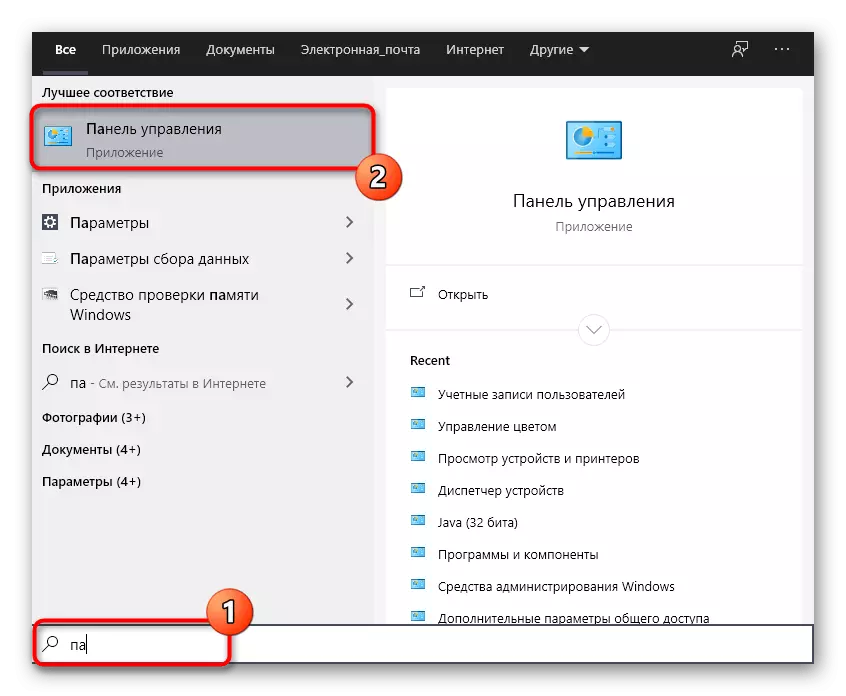
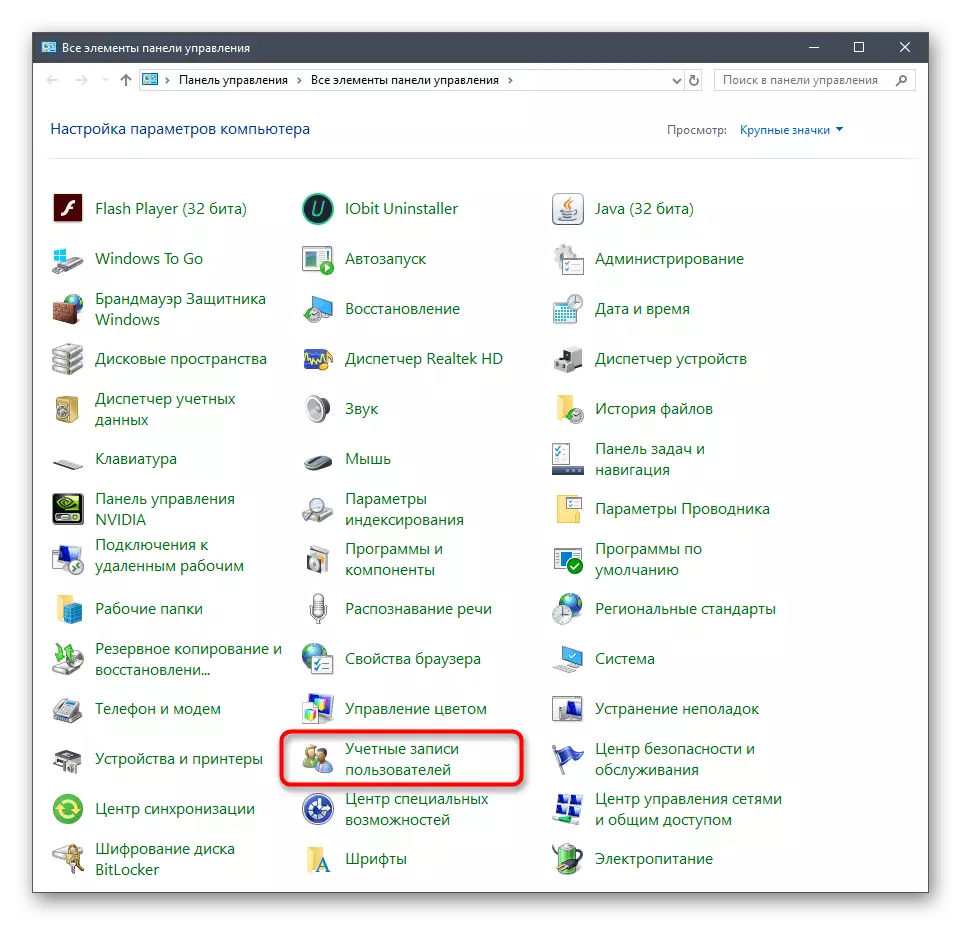
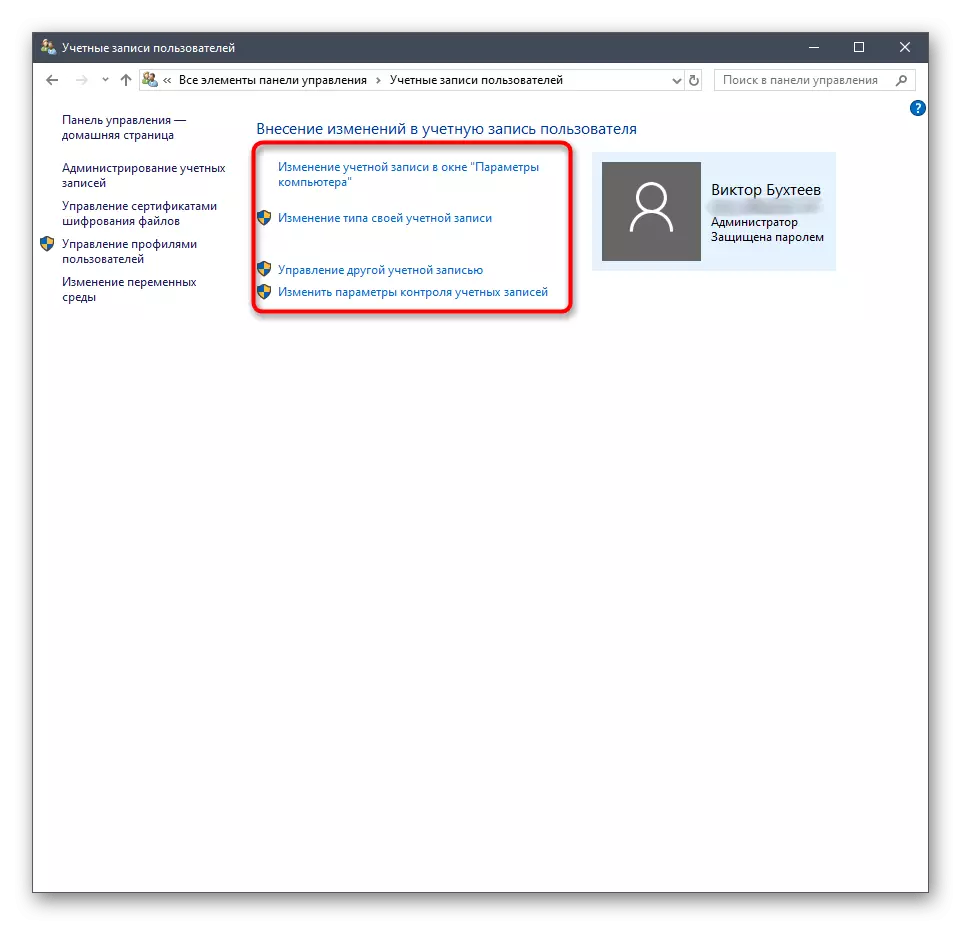
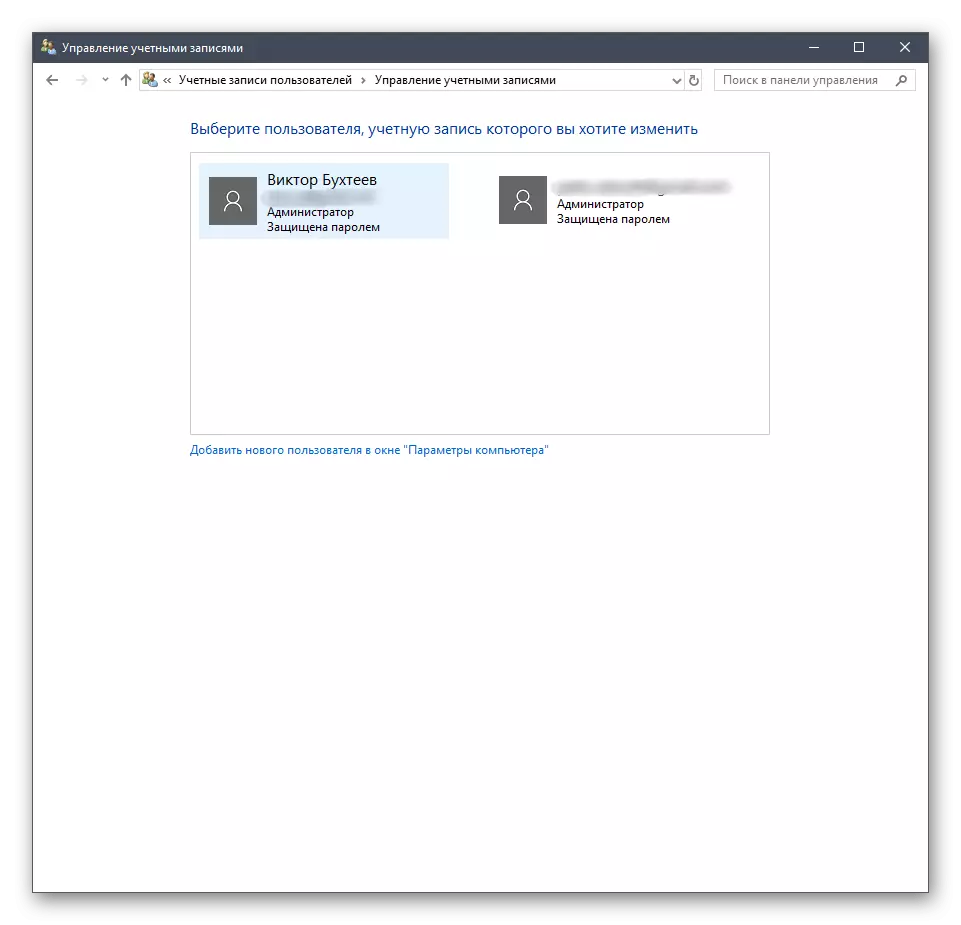
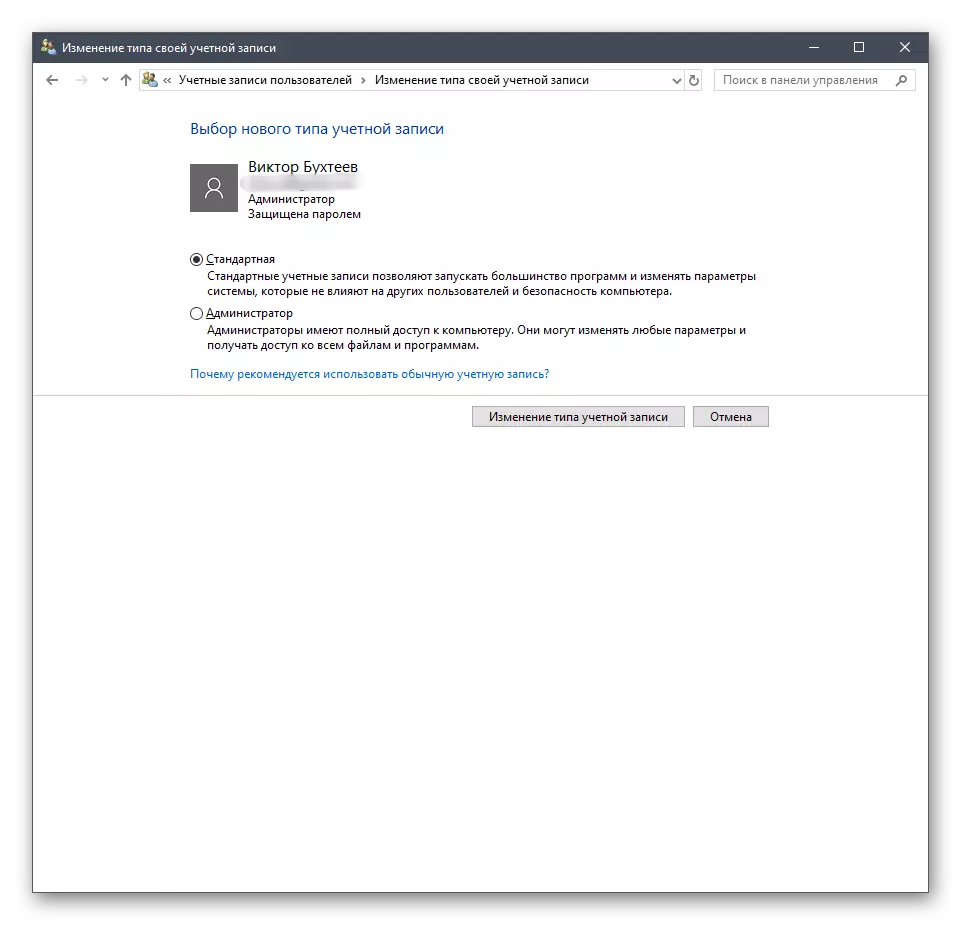
بۇ جەريانلارنىڭ ھەممىسى تور بېتىمىزدىكى باشقا ماقالىلەرلەرگە ئېيتىلدى. بىز يەنىلا بۈگۈنكى ئۇسۇللارنىڭ ھەممىسىنى ئويلاشقاندىن كېيىن ئۇلار ھەققىدە سۆزلەيمىز, ئەمما ھازىرچە ھېساباتنى باشقۇرالايدىغان كېيىنكى تىزىملىككە بارىمىز.
3-خىل ئۇسۇل: يەرلىك بىخەتەرلىك سىياسىتى
Windows 10 نىڭ ھەر بىر قۇرغاندا يەرلىك بىخەتەرلىك سىياسىتى دەپ ئاتىلىدۇ. ئۇ مەۋجۇت ئارخىپلارنىڭ تەڭشەكلىرىنى ئۆز ئىچىگە ئالغان سىستېمىنىڭ ئىشەنچلىكلىكىگە كاپالەتلىك قىلىش ئۈچۈن ئۇ مۇناسىۋەتلىك ھەر تۈرگە ئېرىشىدۇ. بۇ تارتقانغا رەھمەت, پارولدا چەكلىمە قۇرالايسىز ياكى ئارخىپنى توسۇۋالالايسىز. بۇ تۆۋەندىكىدەك ئىشلىنىدۇ:
- كونترول تاختىسى »تۈرىدە« باشقۇرۇش »بۆلىكىگە بېرىڭ.
- بۇ يەردە سىز «يەرلىك بىخەتەرلىك سىياسىتى» تۈرگە قىزىقىسىز.
- ھېسابات سىياسىتىنى كېڭەيتىش. ئۇدا ئىككى ھۆججەت قىسقۇچ: «پارول سىياسىتى» ۋە «ھېسابات قۇلۇپلاش سىياسىتىنى» كۆرىسىز. بۇ ئىسىملار ئاللىبۇرۇن ئۆزلىرى بىلەن پاراڭلاشتى, شۇڭا ئۇلارنىڭ ھەر بىرىدە توختاپ قالىمىز.
- بۇنداق مۇندەرىجىنى ئاچقاندا, بار بولغان سىياسەتلەرنىڭ تىزىملىكى كۆرۈنىدۇ. ئۇلارنىڭ ئىسمى پەقەت بۇ پارامېتىرلار ئارقىلىق ئېلىپ بېرىلغان تاللاش ياكى ھەرىكەتلەرنى كۆرسىتىپ بېرىدۇ. «ژۇرنال پاراۋانلىقى» نىڭ مىسالى. كۆرگىنىڭىزدەك, سۈكۈت بويىچە, بۇ پارامېتىر ھېچقانداق پارولنى ساقلاپ قالمايدۇ. بۇ قۇرنى چېكىپ, بۇ قۇرنى چېكىپ خاسلىقنى ئېچىشقا ئىككى قېتىم چېكىڭ.
- بۇ يەردە سىز قانچە پارولنىڭ مەشغۇلات سىستېمىسىدا بولۇشى كېرەكلىكىنى بەلگىلىدىڭىز بولىدۇ. باشقا سىياسەتچىلەر بىلەن ئوخشاش ئىش يۈز بېرىدۇ. مەسىلەن, پارول مۇددىتىنى بەلگىلىيەلەيسىز ياكى ھەرپ-بەلگىلەرنى ھەرپ بىلەن ئۆزگەرتەلمەيسىز.
- بۇنىڭدىن باشقا, «بىخەتەرلىك تەڭشىكى» مۇندەرىجىسىگە دىققەت قىلىڭ. ئايرىم بۆلەك «ھېسابات كونترول» بار. ئۇ باشقۇرغۇچى ھوقۇقى بولمىغان ھېسابات ئۈچۈن زىيارەت قىلىش ھوقۇقىغا مەسئۇل. سىياسەت خاسلىقىدا تېخىمۇ تەپسىلىي چۈشەندۈرۈشلەر بار.
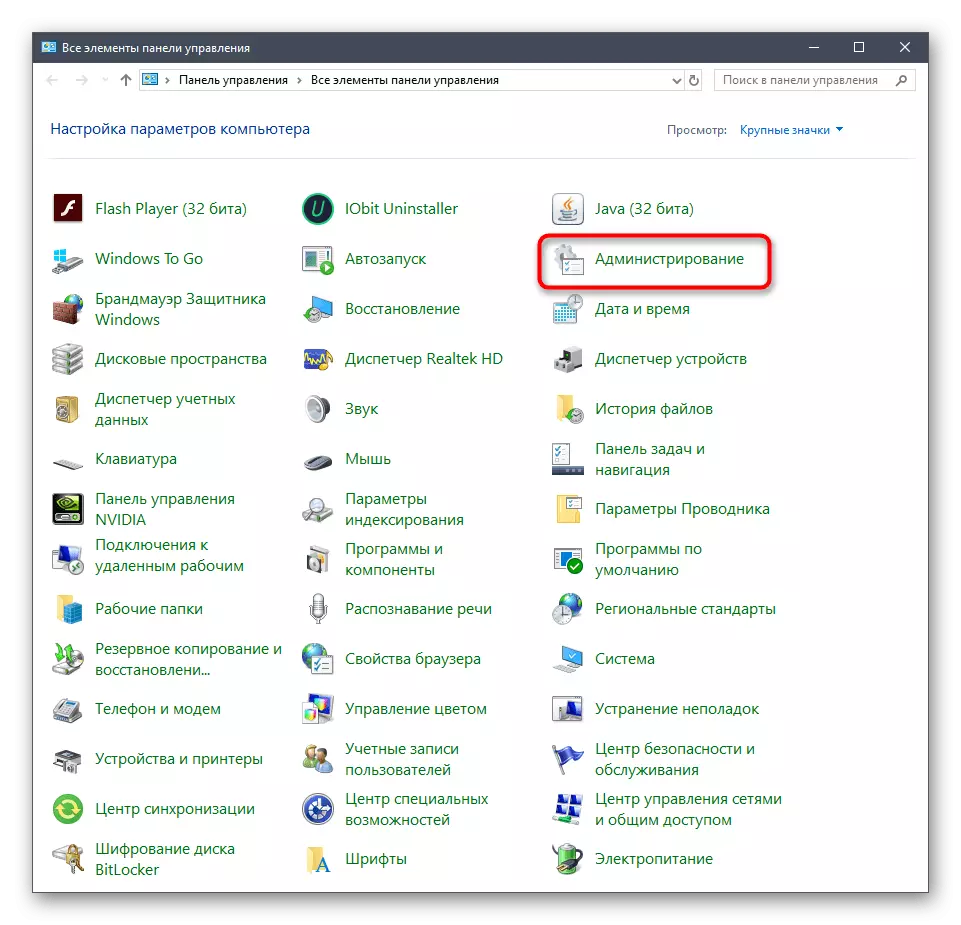
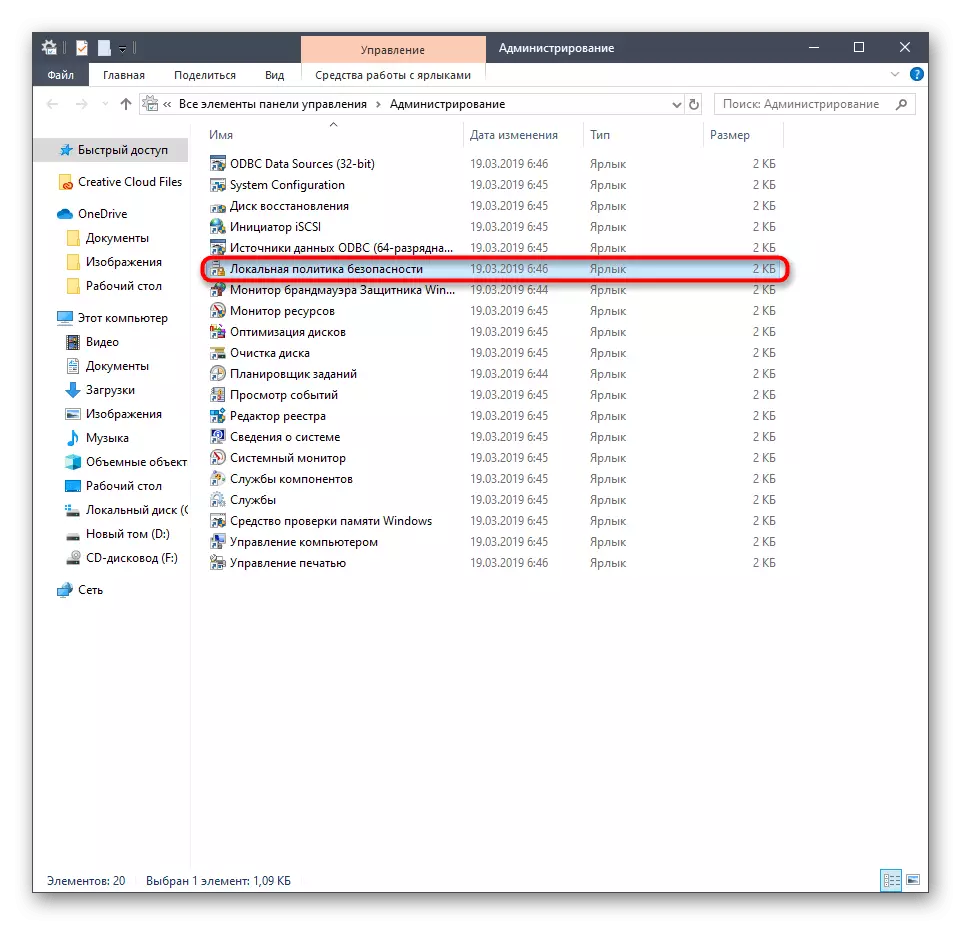
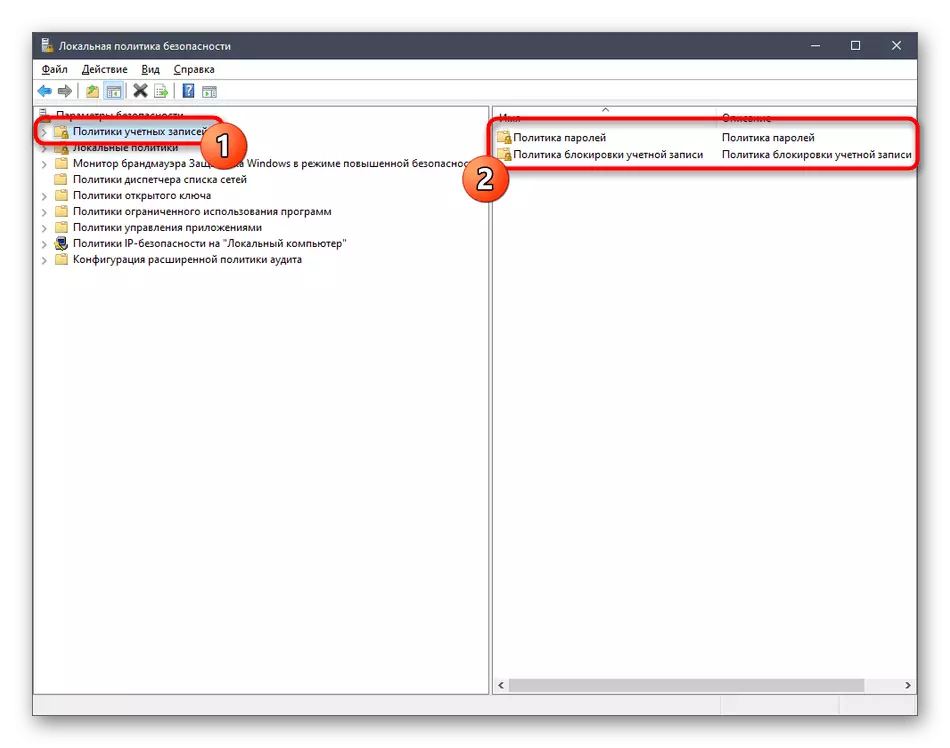
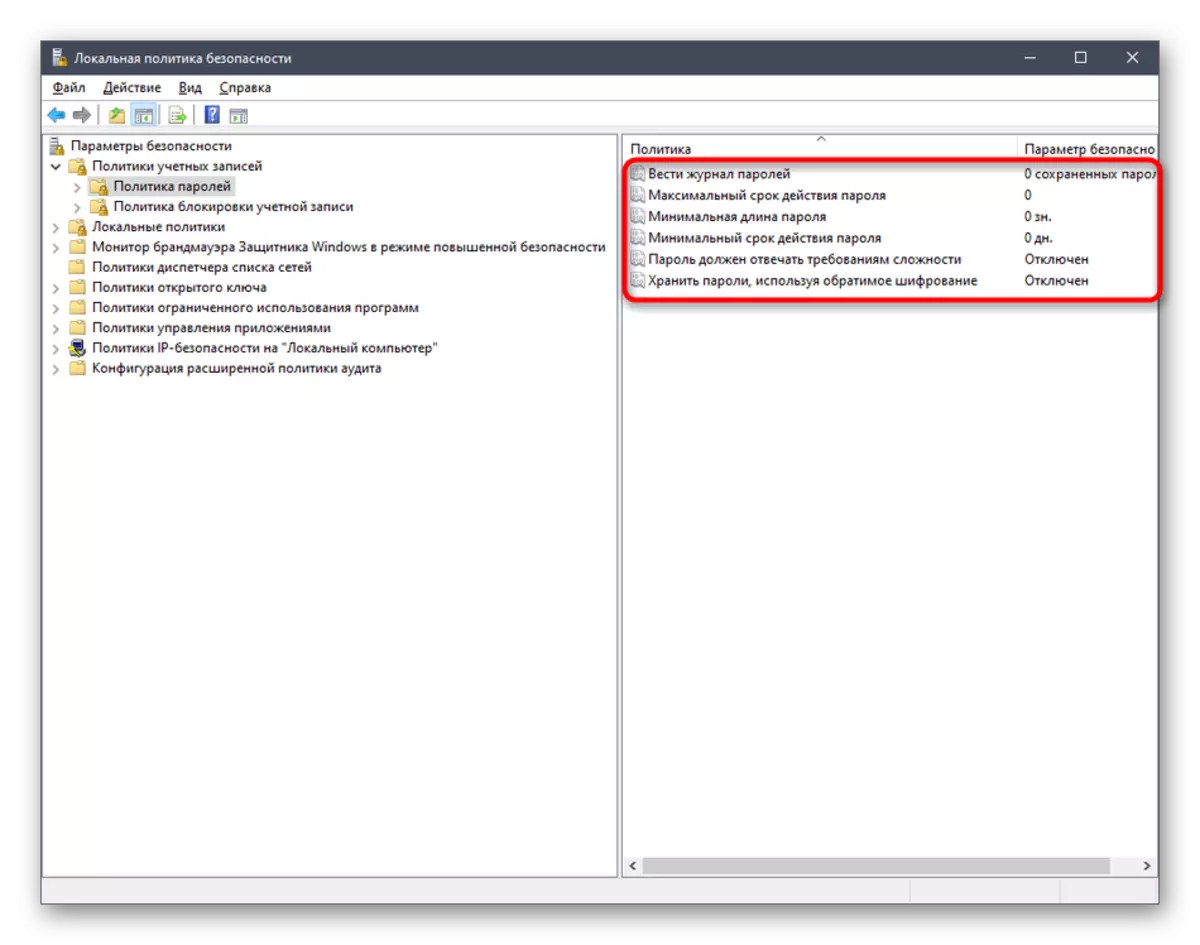
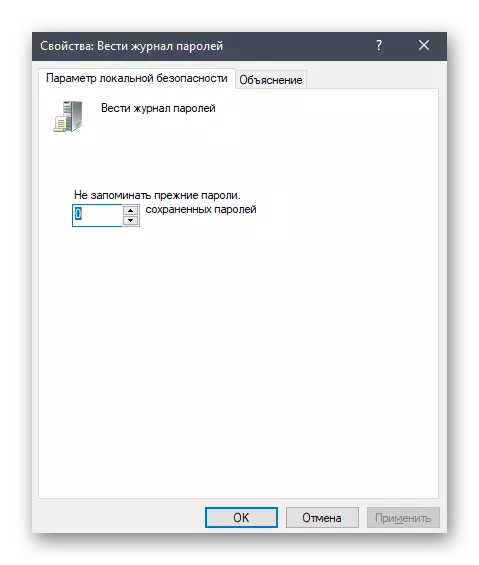
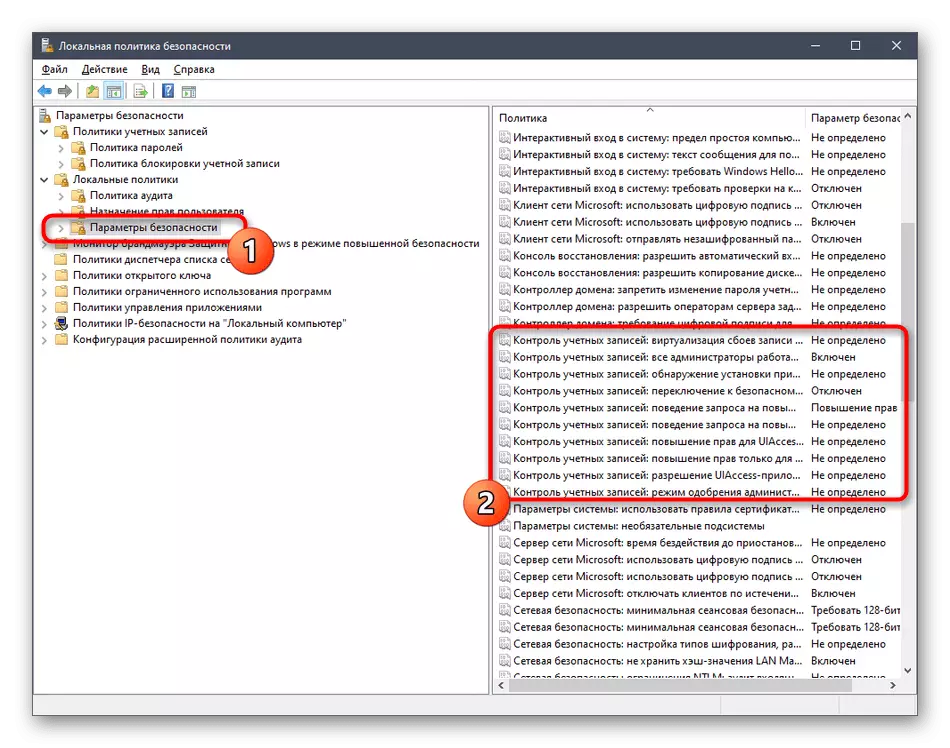
پەقەت باشقۇرغۇچىنىڭ شۇ يەردىكى بىخەتەرلىك سىياسىتىدىكى بۇ خىل ئۆزگىرىشلەرنى پەيدا قىلالايدىغانلىقىنى ئويلاپ بېقىڭ. بۇنىڭدىن باشقا, بۇ بەلكىم ئۇلارنىڭ قىممەت قارىشىنى تەكشۈرمەيلا ئىختىيارى پارامېتىرلارنىڭ قىممىتىنى ئۆزگەرتىش كېرەك ئەمەس, - دېدى.
4-ئۇسۇل: ھۆججەتلەرنى ھۆججەت قىسقۇچ, ھۆججەت قىسقۇچ ۋە دىسكىلاردىكى بىخەتەرلىك بەتكۈچى
ئالاھىدە دىققەت, يەنى «خۇسۇسىكلارنىڭ» تىزىملىكىدە زىيارەت قىلىش مۇلازىمىتىنى قوبۇل قىلىشقا ئەرزىيدۇ. بىخەتەرلىك بەتكۈچى بار. بۇنىڭ ئارقىلىق باشقۇرغۇچى كۆرسىتىلگەن ئوبيېكت بىلەن قايسى ھەرىكەتلەرنىڭ يەككە ياكى پۈتۈن گۇرۇپپىنى ئېلىپ يۈرۈشكە بولىدىغانلىقىنى قارار قىلالايدۇ. بۇ قارىماققا بۇنىڭغا ئوخشايدۇ:
- چاشقىنەكنىڭ ئوڭ كۇنۇپكىسى بىلەن زۆرۈر ئوبيېكتنى چېكىڭ ۋە «خۇسۇسىيەت» نى تاللاڭ. ھۆججەت قىسقۇچلارنىڭ بارلىق ئۆزگىرىشى لوگىكىلىق ئورمانلىققا ئوخشاش, بارلىق ھۆججەتلەر لوگىكىلىق ئورمانلىققا ئېرىشتى.
- كۆرۈنگەن تىزىملىكتە, بىخەتەرلىك بەتكۈچىگە قىزىقىسىز.
- گۇرۇپپا ياكى ئىشلەتكۈچىلەرنىڭ ئاستىدا.
- ئاللىقاچان ئادرېس قوشۇۋالالمايسىز, رۇخسەت قىلىنغان ئىجازەتنامە تۈزەلەيسىز, «قوشۇش» نى چېكىپ, «قوشۇش» نى چېكىڭ ياكى چېكىڭ.
- ئالاھىدە بېكىتىلگەن ئورۇنغا كىرىڭ, ئاندىن ئۇلارنى تەكشۈرۈپ بېقىڭ. ئۇنىڭدىن باشقا, ئىچىگە ئورۇنلىك ئىزدەش تاللانمىسىنى ئىشلىتەلەيسىز. ئۇ «ئىختىيارى» ئارقىلىق ئېچىلىدۇ.
- «ئىزدەش» كۇنۇپكىسىنى بېسىپ بىر نەچچە سېكۇنت ساقلاڭ.
- كۆرسىتىلگەن نەتىجىلەردىن لازىملىق ئارخىپ ياكى گۇرۇپپىنى تاللاڭ ئاندىن بۇ ئوبيېكتنىڭ مۇندەرىجىسى ياكى ھۆججەتنى زىيارەت قىلىڭ.
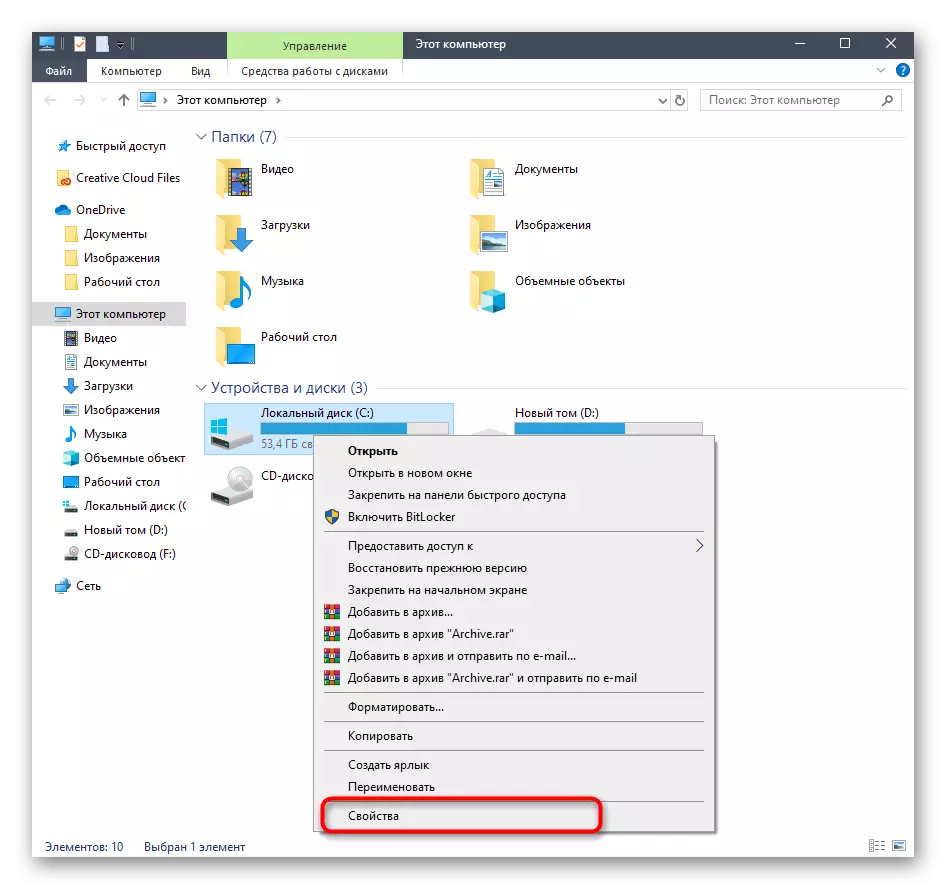
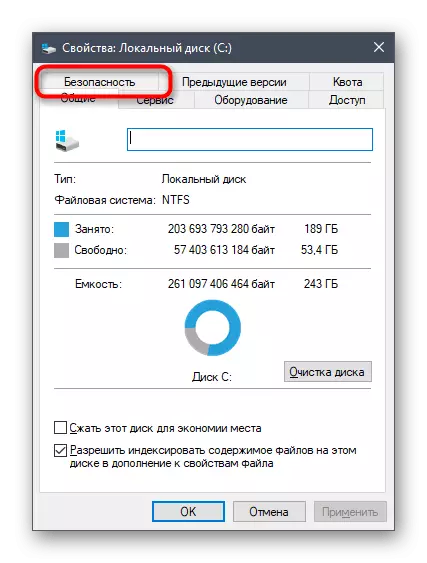
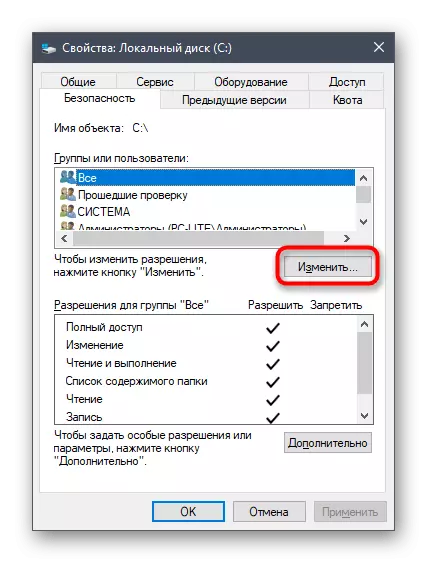
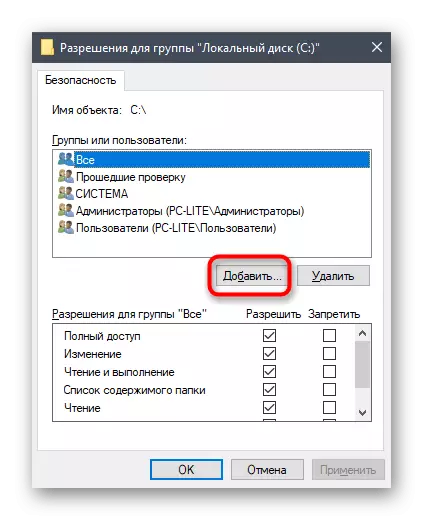
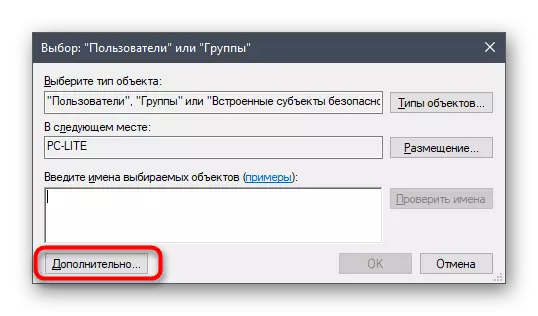
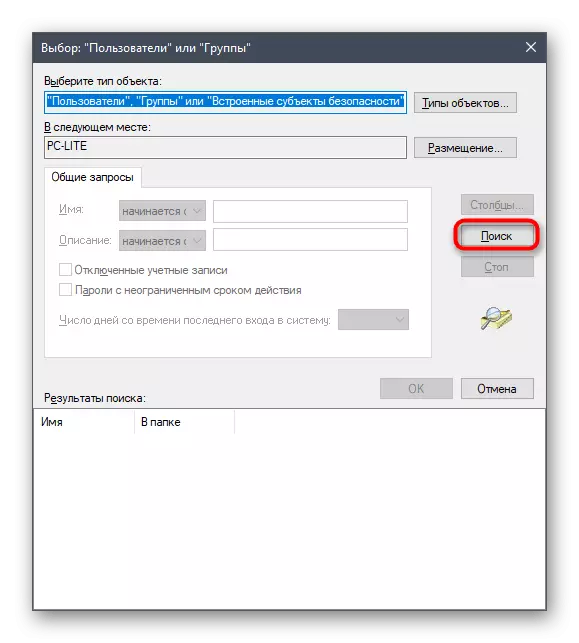
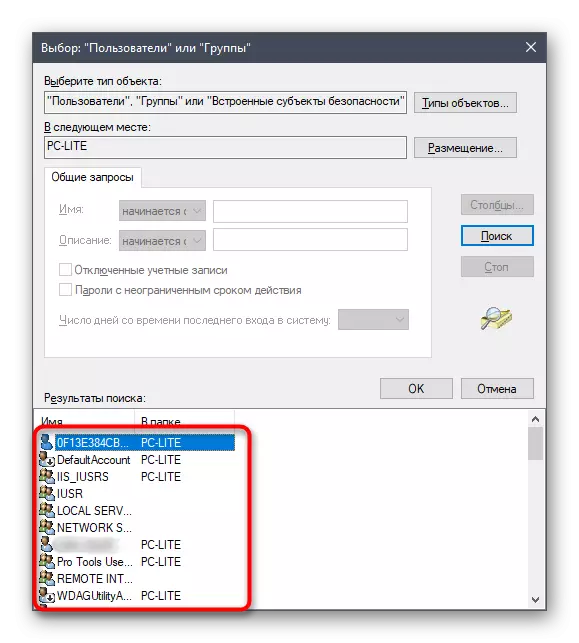
ئاخىرىدا, يۇقىرىدا ئېلان قىلىنغان قوراللارنىڭ ياردىمى بىلەن ھېسابات بىلەن ھېسابات بىلەن ئۆز-ئارا تەسىر كۆرسىتىشىگە يول قويسۇن. ئادەتتىكى ئىشلەتكۈچىلەر ۋە باشقۇرغۇچىدىن بۇرۇن پەيدا بولغان زور بىر قاتار ۋەزىپىلەر بار. ئۇلارنىڭ ھەل قىلىش چارىسى ئاددىيلا ماس كەلمەيدۇ, شۇڭا تۆۋەندىكى پايدىلانمىلارنى ئىشلىتىپ تور بېكىتىمىزدىكى شەخسىي كۆرسەتمىلەر بىلەن ئۆزىڭىزنى تونۇش بىلەن تونۇشتۇرىمىز. ماۋزۇنى ئوقۇپ, مۇۋاپىق ماقالىنى تاللاڭ. ئۇ يەردە ئوخشىمىغان ئۇسۇللارنىڭ نىشانى بىلەن تاقابىل تۇرىدىغان بارلىق زۆرۈر كۆرسەتمىلەرنى تاپالايسىز.
يەنە كۆرۈڭ:
Windows 10 دىكى باشقۇرغۇچى ھېساباتىنىڭ نامىنى ئۆزگەرتىش
Windows 10 دىكى ھېسابات ھوقۇقىنى باشقۇرۇش
Windows 10 دىكى ئىشلەتكۈچى ھېساباتى ئارىسىدا ئالماشتۇرۇڭ
Windows 10 دىكى يېڭى يەرلىك ئىشلەتكۈچى قۇرۇش
بىز Windows 10 دىكى ئىشلەتكۈچى قىسقۇچىنىڭ نامىنى ئۆزگەرتىمىز
Windows 10 دىكى UAC نى تاقاش
Windows 10 دىكى باشقۇرغۇچى ھېساباتىنىڭ پارولىنى ئەسلىگە كەلتۈرۈڭ
باشقۇرغۇچىنى Windows 10 دە ئۆچۈرۈش
سىز Windows 10 نى باشقۇرۇش پرىنسىپىغا, شۇنداقلا ئارخىپقا مۇناسىۋەتلىك ئەڭ كۆپ ۋەزىپە ئۆتەشنىڭ زۆرۈر كۆرسەتمىسى. ئۇ پەقەت مۇۋاپىق ماتېرىياللارنى ئىزدىنىش ۋە يولغا قويۇش ئۈچۈنلا مۇۋاپىق ماتېرىيالغا بېرىشى كېرەك.
